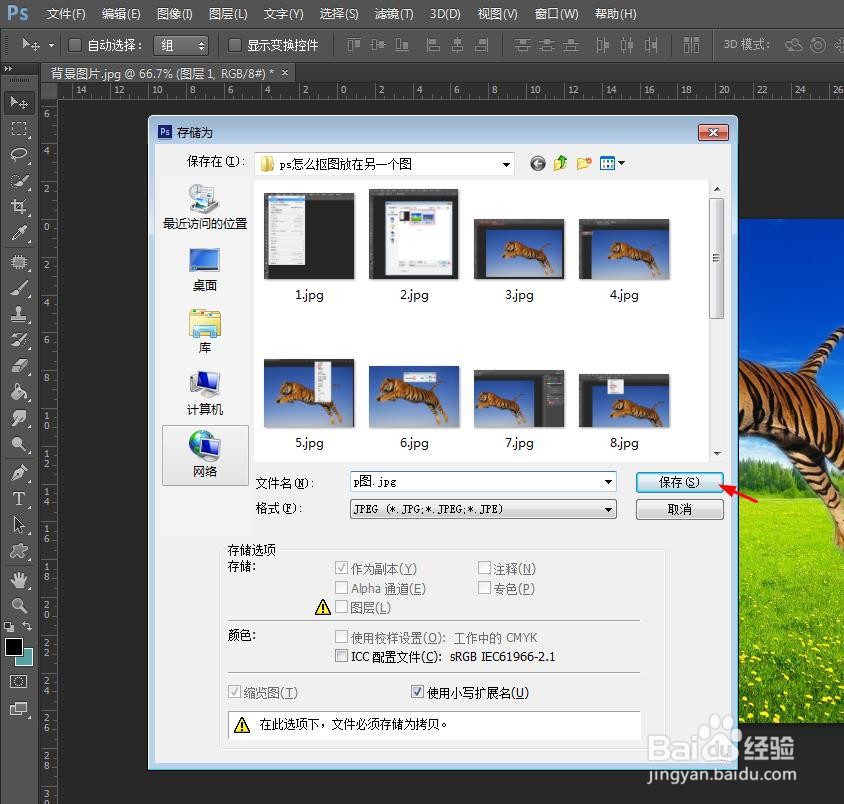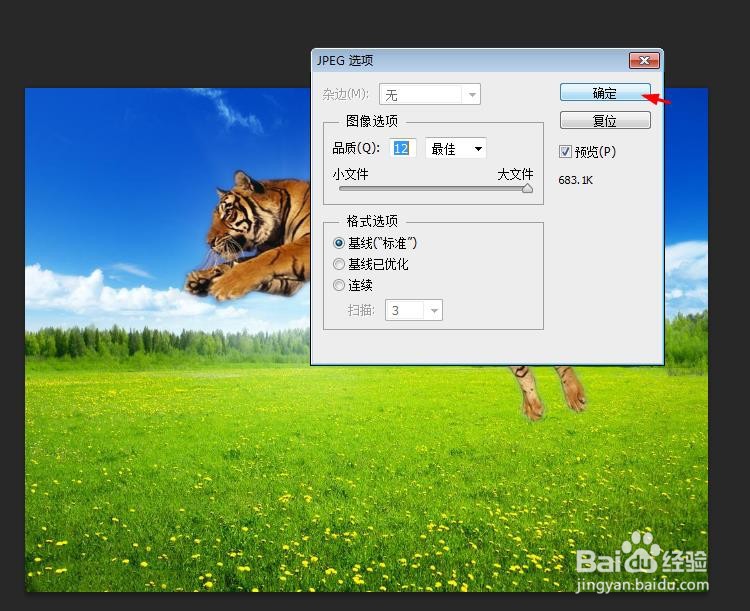用ps软件进行抠图是再常用不过的操作了,不仅可以抠图,还可以把抠好的图放到另一张图片中,那么ps怎么抠图放在另一个图呢?下面就来介绍一下ps中把抠好的图放到另一个图中的方法,希望对你有所帮助。

工具/原料
软件版本:Adobe Photoshop CS6(13.0×32版)
操作系统:win7系统
ps怎么抠图放在另一个图
1、第一步:在ps软件中,单击选择菜单栏“文件--打开”选项。

2、第二步:在弹出的对话框中,按住Ctrl键同时选中两张图片,单击“打开”按钮,如下图所示,两张图片在ps软件中打开。
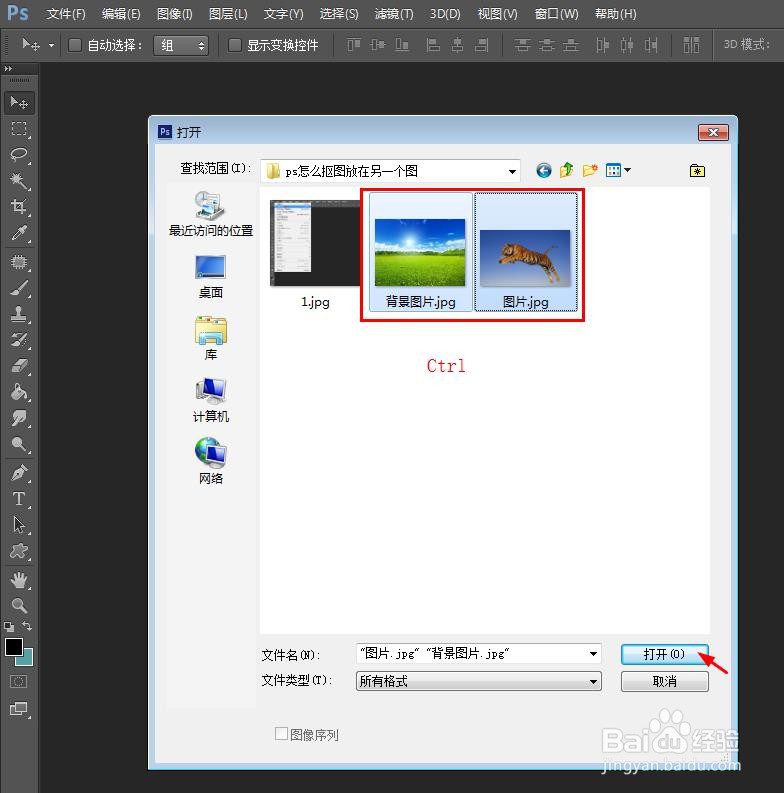
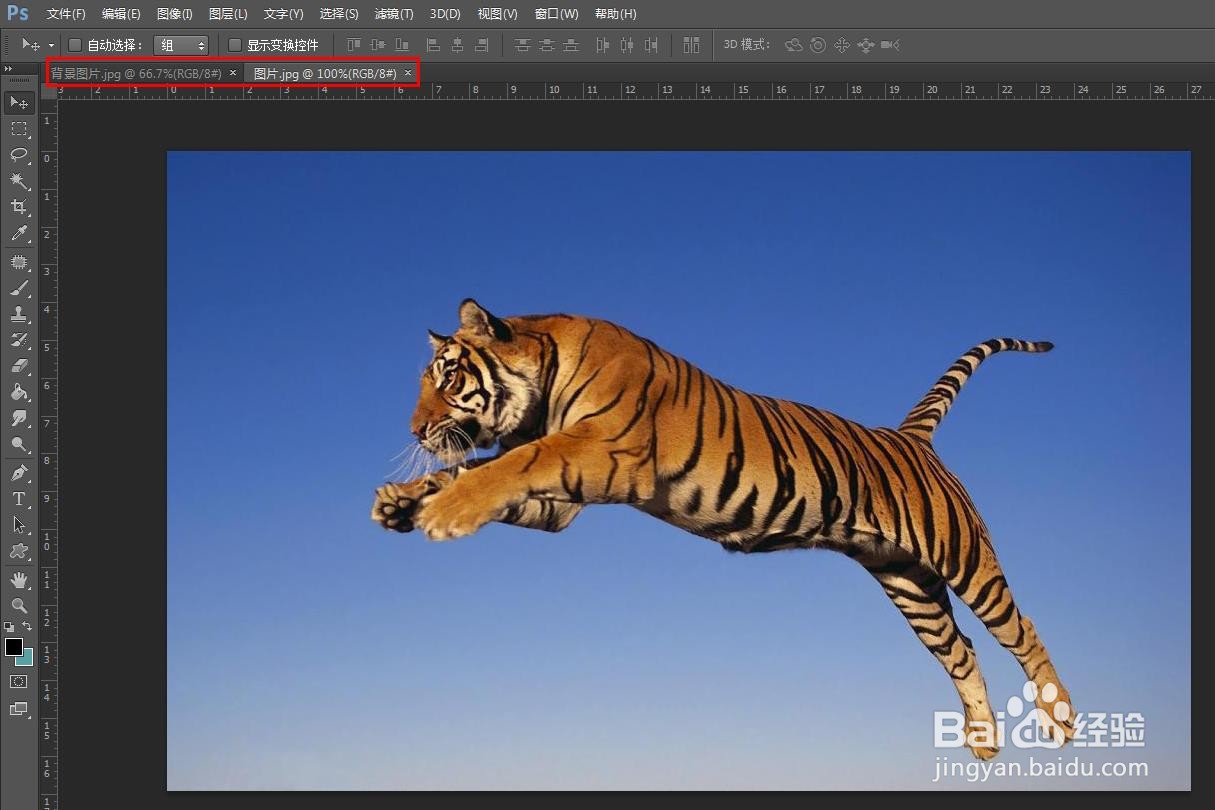
3、第三步:用左边工具栏中的“快速选择工具”选中图片中需要抠图的区域。

4、第四步:在选区中,单击鼠标右键选择“羽化”,羽化半径设置为4像素,单击“确定”按钮。
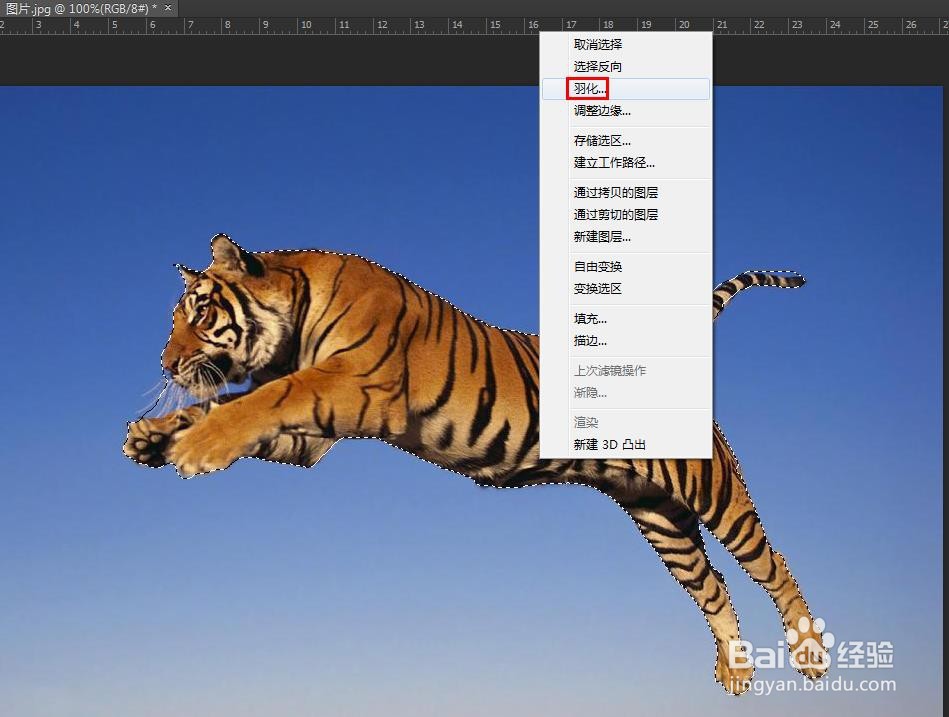

5、第五步:按下快捷键Ctrl+J键,将选区复制。

6、第六步:在老虎图片标题栏处,单击鼠标右键选择“移动到新窗口”,这时窗口会缩小。

7、第七步:选择左侧的“移动工具”,将抠好的老虎拖动到第二张图片中。

8、第八步:关闭老虎图片窗口,按快捷键Ctrl+T键,可以自由变换老虎图案的大小,调整好大小单击上方“√”按钮。
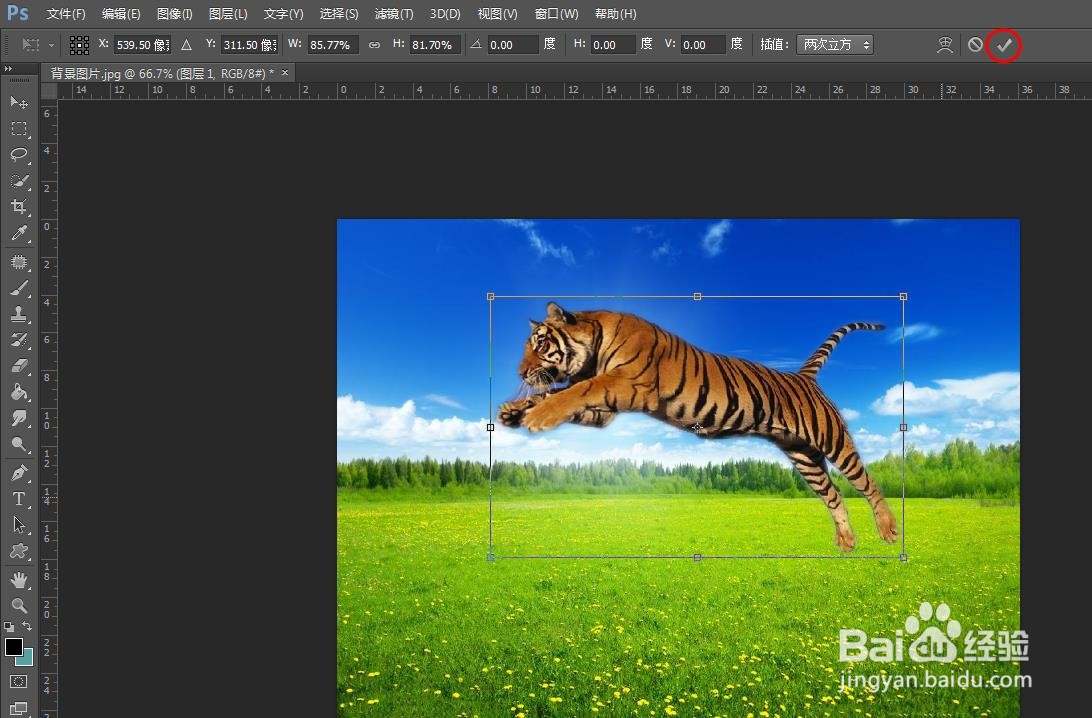
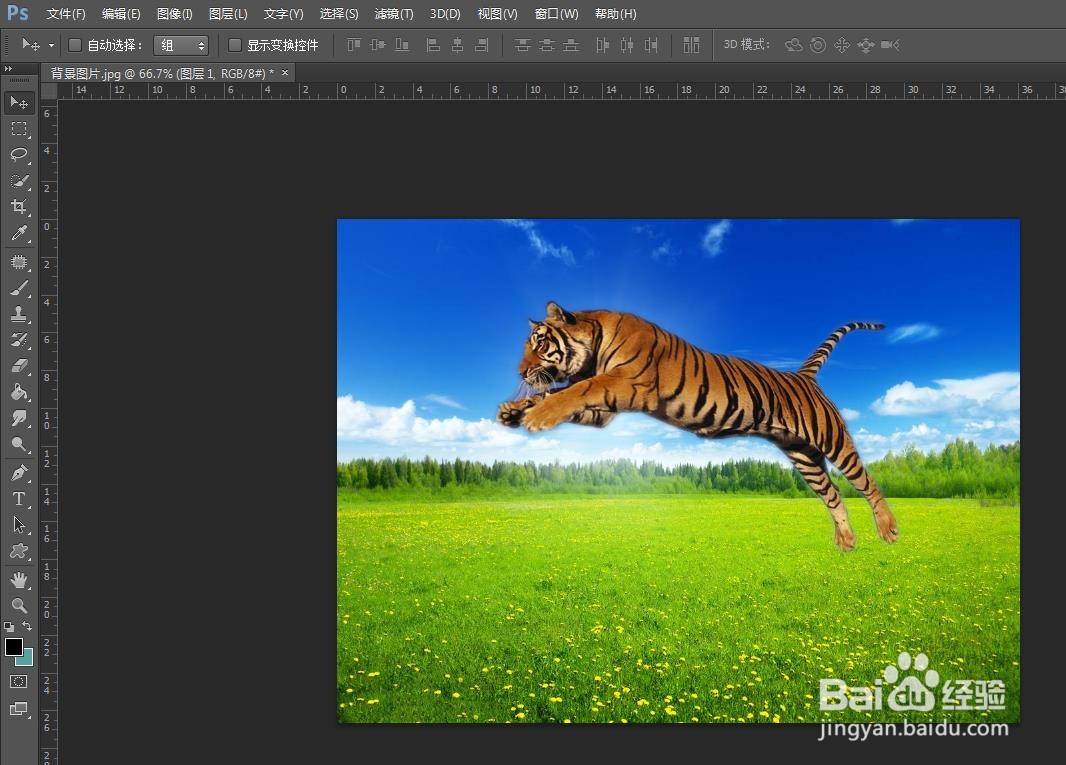
9、第九步:按下快捷键Ctrl+S键,将合并在一起的图片保存即可。